ページ内コンテンツ
回答
受注取込時に配送業者や配送方法の変換を行う設定は、以下の画面にて行っています。
・環境設定>変換設定>配送業者変換設定
・環境設定>変換設定>配送方法変換設定
・環境設定>店舗設定>配送方法設定タブ内>配送方法変換・送料設定>基本変換設定
・環境設定>店舗設定>配送方法設定タブ内>配送方法変換・送料設定>高度な変換設定
以下の設定にて、現在の設定とは異なる変換設定があるかどうかをご確認ください。
環境設定>変換設定>配送業者変換設定 の場合
例:宅配便:日本郵便 宅急便:ヤマト運輸
上記の場合はそれぞれ「宅配便」→日本郵便 「宅急便」→ヤマト運輸 など、配送方法によって配送業者の設定を行う必要があります。
「宅配便」という配送方法で複数の配送業者をお使いの場合は、下記の基本変換設定や優先変換の設定も必要となります。
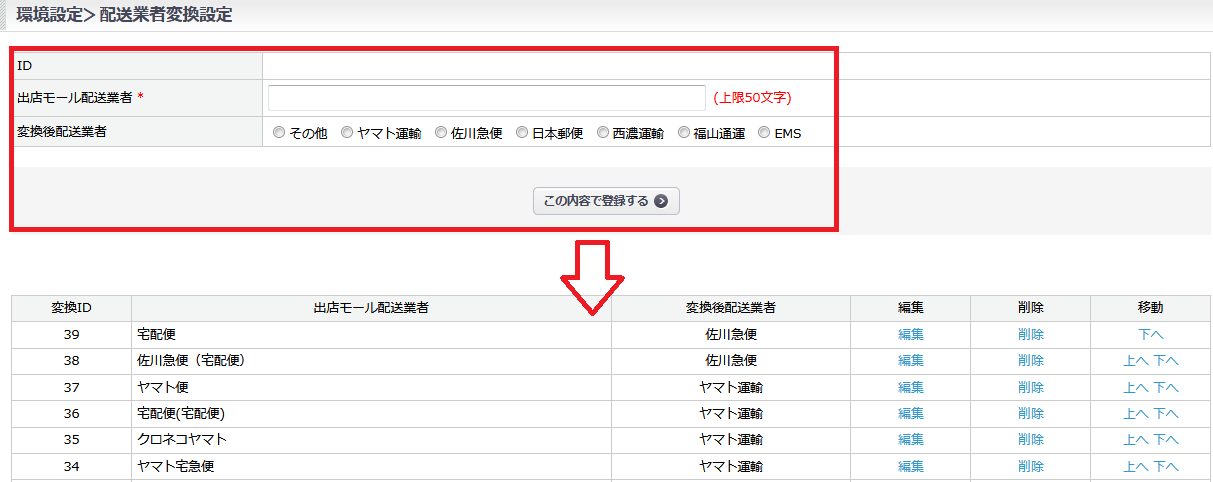
環境設定>変換設定>配送方法変換設定 の場合
モールから入ってきた「配送方法」の文言がモール毎に異なる場合があるので、上記箇所にて設定を行っています。
例:楽天:「宅配便」 Yahoo:「宅配便(ヤマトのみ)」
この場合、Yahooが宅配便とみなされず「配送方法変換エラー」と表示されるので、配送方法変換設定にて「宅配便(ヤマトのみ)」→「宅配便」と設定します。
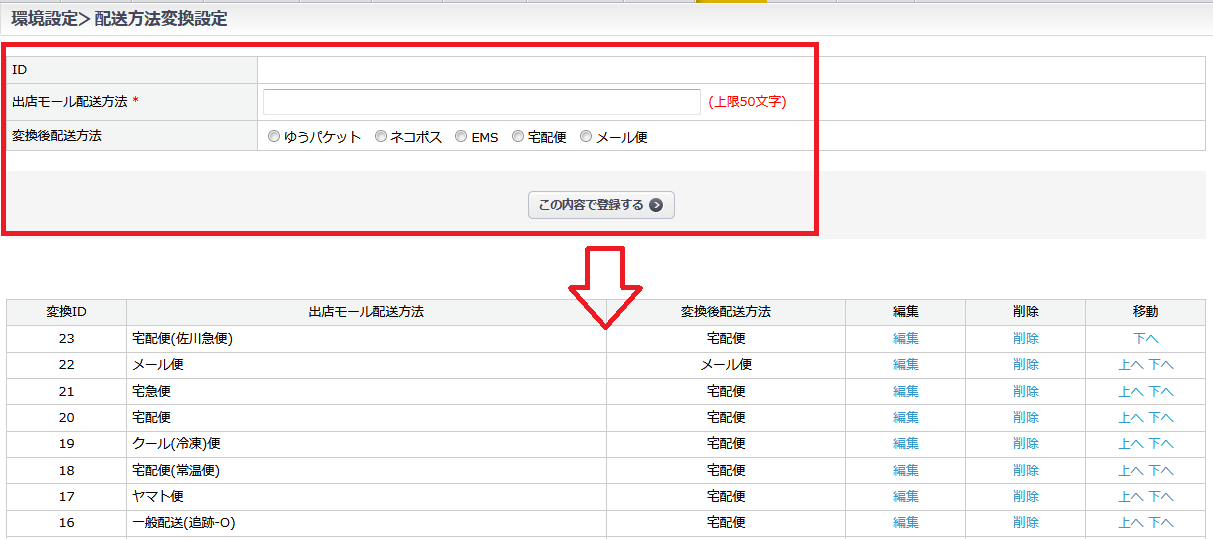
環境設定>店舗設定>配送方法設定タブ内>配送方法変換・送料設定>基本変換設定 の場合
「配送方法変換・送料設定 *」を「自動設定する」にしていた場合、以下の仕様となります。
「固定」「都道府県優先」「決済優先」があります。
・都道府県優先にて、「北海道」は「日本郵便」、「青森県」は「ヤマト運輸」という設定をしていた場合、送り先が北海道なら自動的に日本郵便になります。
その下部に「※上記の条件に合致しなかった場合 」の設定があり、条件に合致しなかった場合はここに設定してある「配送業者」「配送方法」で設定されます。
・決済優先にて設定されていた場合、「代金引換」「発払い(宅配便)」「発払(メール便)」に該当しない配送方法は全て、「発払い(その他)」の内容で設定されます。
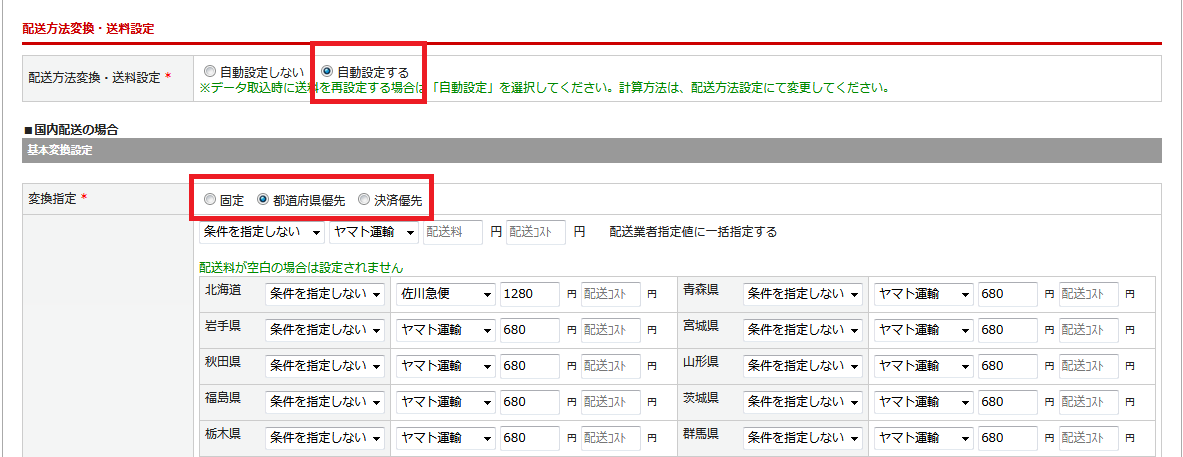
環境設定>店舗設定>配送方法設定タブ内>配送方法変換・送料設定>高度な変換設定 の「優先変換」の場合
優先変換は、最後に配送方法の変換を行う場所となります。
上記にて間違いなく設定されていた場合でも、優先変換の設定次第で配送方法等が変わります。
※高度な変換設定は、上記「配送方法変換・送料設定 *」を「自動設定する」にしていた場合のみ、適用されます
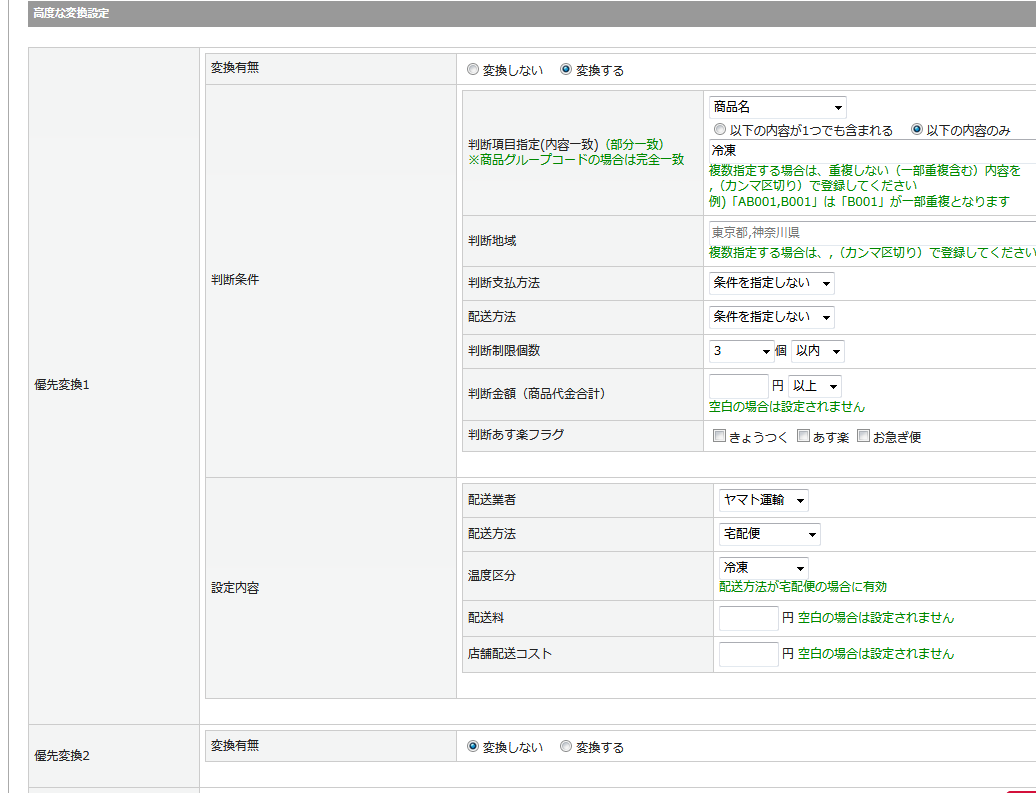
以下に、よくある「意図しない配送方法となる原因」の設定内容を記載します。
優先変換の判断条件>判断制限個数 が、「1個」「以内」になっている
購入個数が2個以上の場合は、この優先変換が適用されません。
判断条件>判断項目指定(内容一致) にて「以下の内容のみ」を選択している
空欄に書かれている内容に完全一致した場合のみ、優先変換が適用されます。
例えば「商品コード」にて「a1」と設定した場合は、「a1」と「b1」という商品を購入した場合は適用されません。
「以下の内容が1つでも含まれる」を選択してください。
判断条件>判断項目指定(内容一致)に登録してある内容が、現在のモール側の設定と合っていない
商品名や選択肢名を変えた、商品番号(商品コード)を変えた等の理由で、モール側の商品情報と優先変換の設定が一致していない場合は、優先変換の内容で適用されます。
設定内容>配送業者や配送方法が、以前に設定した内容のまま
配送業者や配送方法をモール側で変更したものの、優先変換の内容を変更していない場合は、優先変換の内容で設定されます。
判断条件>判断項目指定(内容一致)を「商品グループコード」にて登録している場合
受注管理>商品グループ管理>商品グループ登録
商品グループは上記箇所で設定しています。
該当注文の商品に設定してある「商品グループ」の内容を確認します。
※どの商品がどのグループに登録されているか分からない場合は、グループの「商品登録」をクリックし、そのグループに登録されている商品についてご確認ください
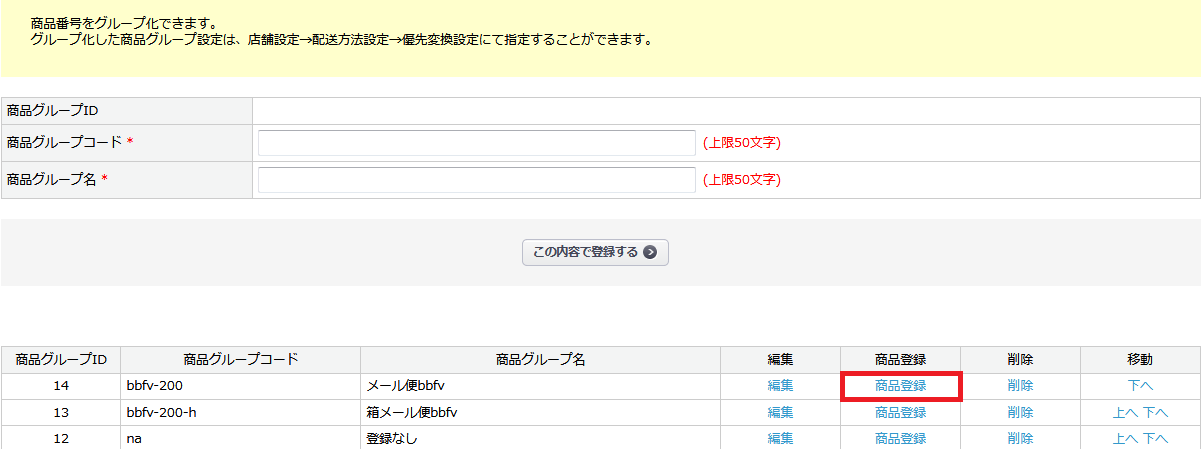
商品グループは上記箇所で設定しています。
該当注文の商品に設定してある「商品グループ」の内容を確認します。
※どの商品がどのグループに登録されているか分からない場合は、グループの「商品登録」をクリックし、そのグループに登録されている商品についてご確認ください。
複数の優先変換で該当している
例:
商品名:【メール便】(定期商品)鉛筆1箱
優先変換1の設定:判断項目指定(内容一致)が「商品名」で「メール便」
優先変換2の設定:判断項目指定(内容一致)が「商品名」で「定期」
優先変換は以下の仕様となっています。
・優先変換1→該当有→優先変換1の内容で設定
・優先変換1該当無→優先変換2該当有→優先変換2の内容で設定
・優先変換1、2該当無→優先変換3該当有→優先変換3の内容で設定
優先変換10まで進みいずれにも該当しない場合、環境設定>店舗設定>配送方法設定タブ内>配送方法変換・送料設定>基本変換設定で設定した内容が設定されます。
例の場合は、優先変換1の内容で設定がされます。
環境設定>店舗設定>配送方法設定タブ内>配送方法変換・送料設定>高度な変換設定 の「送料自動設定」の場合
条件付送料設定の送料無料等の設定が間違っていないかをご確認下さい。
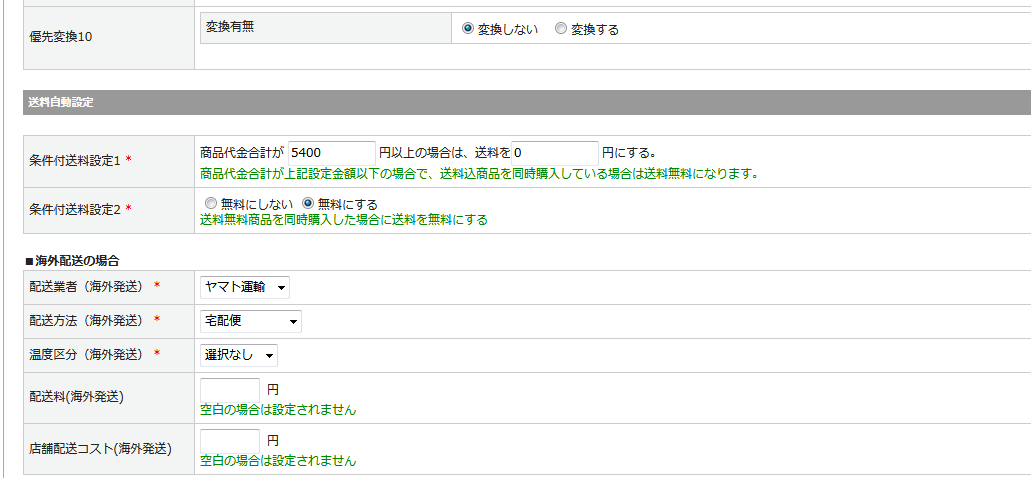
※参照※
アシスト店長トップページからダウンロード出来る「導入マニュアル」にも記載がありますのでご確認下さい。
・配送業者変換設定 P42
・配送方法変換設定 P43
・基本変換設定 P20
・優先変換 P21~22

